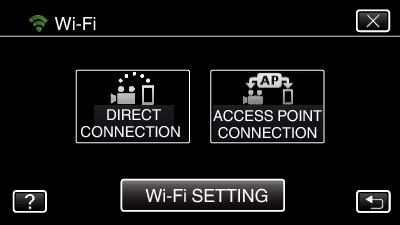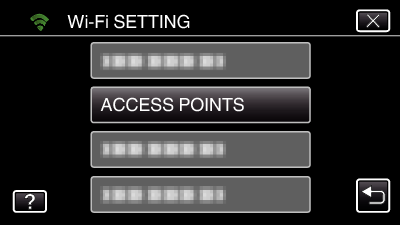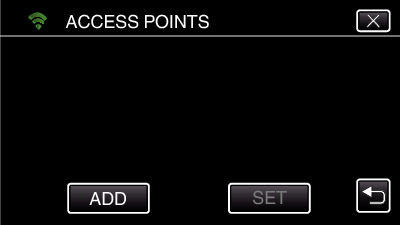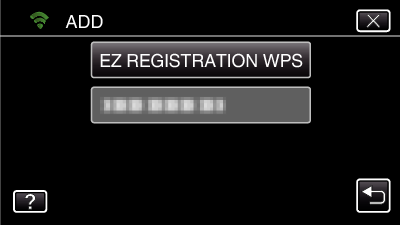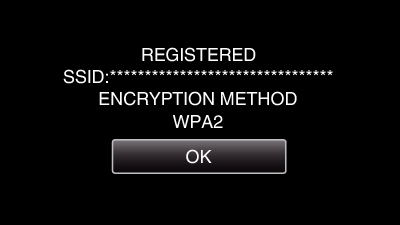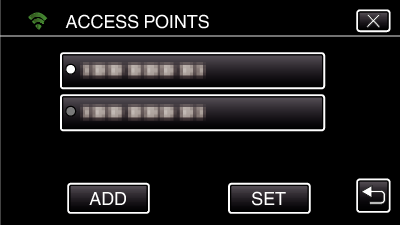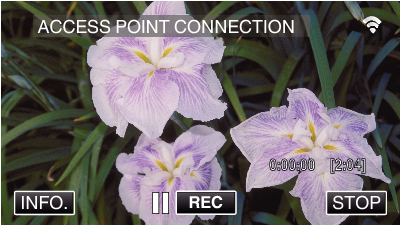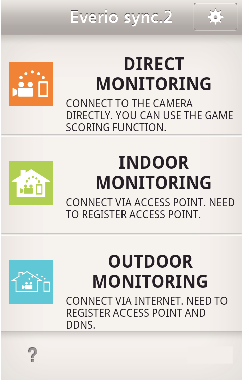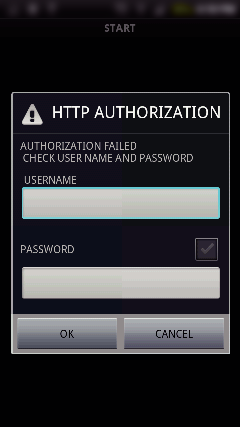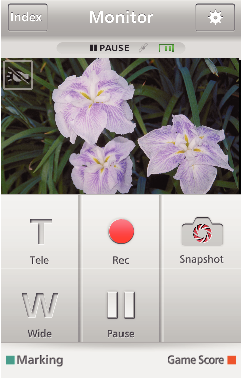-

- Sådan bruges Wi-Fi
-
Billedovervågning via et adgangspunkt i hjemmet (INDOOR MONITORING)
Billedovervågning via et adgangspunkt i hjemmet ( INDOOR MONITORING )
Tilslut kameraet og din smartphone trådløst via adgangspunktet (trådløs LAN-router), der er sat op derhjemme.
Du kan overvåge billeder optaget med kameraet fra den tilsluttede smartphone.
Optagelse af videoer og stillbilleder kan foretages mens der overvåges.
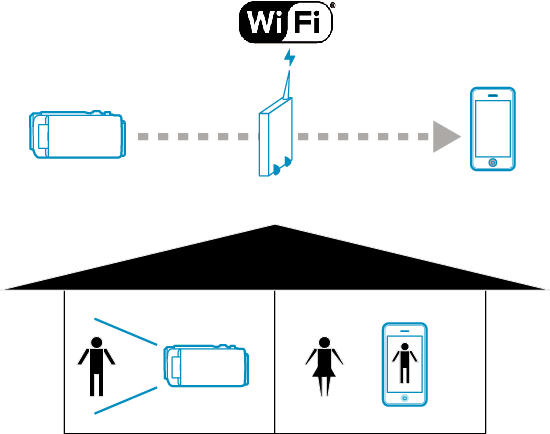
FORSIGTIG
Denne funktion er ikke designet til at bekæmpe katastrofe- eller kriminalitet.
For at undgå situationen med at glemme at slukke for strømmen, slukker denne enhed automatisk efter 10 dage med konstant anvendelse.
Når der ikke overvåges fra en smartphone, er kameraets fokus fast.
Selv når der overvåges fra en smartphone, er kameraets fokus fast, hvis det ikke betjenes i mere end 3 timer. (Fokus fungerer igen når kameraet betjenes.)
Hvad du har brug for
Smartphone
Adgangspunkt (trådløs LAN router)
Anvend et produkt med Wi-Fi-godkendelseslogo.
BEMÆRK
Afhængigt af adgangspunktet (trådløs LAN-router), der bruges, og signalstyrken, kan du opleve forbindelsesproblemer eller langsomme forbindelser.
Betjeningsmetode
1Forbind kameraet til adgangspunktet (trådløs LAN-router).
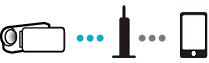
Tilslut kameraet til adgangspunktet ved hjælp af en af de følgende metoder.
Wi-Fi Protected Setup (WPS) Registrering
Følg funktionerne nedenfor, hvis det adgangspunkt (trådløs LAN-router) der bruges understøtter WPS.
Følgende registreringsmetoder er også tilgængelige.
2Tilslutning af smartphone til adgangspunkt (trådløs LAN-router)
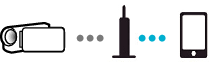
Forbind din smartphone til adgangspunktet (trådløs LAN-router) derhjemme.
For detaljer om tilslutningsmetoder, se brugervejledningen for den enhed, der bruges, eller adgangspunktet (trådløs LAN-router).
Denne indstilling er ikke nødvendig, hvis din smartphone allerede er blevet tilsluttet til adgangspunktet (trådløs LAN-router) derhjemme.
3Overvågning af billeder ved at tilslutte din smartphone og kameraet
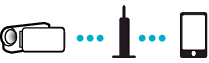
Installer „Everio sync. 2“ på din smartphone på forhånd.

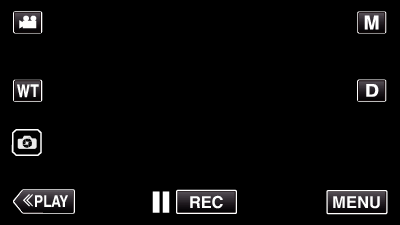
_UJDCILmpidhcjd.png)